こんにちは!AI-Bridge Labのせいやです😊
LINEがついに新時代の扉を開く─公式発表された「LINE Bot MCP Server」。
MCP技術を活かしたこの仕組みを、特徴・導入方法・料金プラン・注意点に分けてわかりやすくまとめました。ビジネスでLINE活用を検討している方にもおすすめの内容です。
LINE Bot MCP Serverとは
LINE Bot MCP Serverは、LINE Messaging APIとAIエージェント(ClaudeやClineなど)を繋ぐためのMCPサーバーです。
LINEが実験的な取り組みとして公式に公開していて、オープンソース(Apache-2.0ライセンス)として提供されています。
主な機能一覧
LINE Bot MCP Serverには、AIエージェントがLINE上で自在に動けるための5つの基本ツールが搭載されています。
1.push_text_message
LINEで特定の1人に、シンプルなメッセージを素早く届ける。
→ 短い通知や軽い連絡に最適な機能。
2.push_flex_message
自由にデザインできるFlex Messageを、1人に向けて個別に送信。
→ 画像やボタンを使ったオリジナルなメッセージを届けたいときに便利。
3.broadcast_text_message
公式アカウントから「友だち」全員へ、まとめてテキストを送れる。
→ 共通のお知らせを一気に伝えたいときに使える。
4.broadcast_flex_message
公式アカウントの友だち全体に、ビジュアル要素たっぷりのFlex Messageを一括配信。
→ デザイン性の高い情報発信を一度に行える。
5.get_profile
ターゲットユーザーの名前やプロフィール写真、ステータス文、使用している言語情報を取得可能。
→ パーソナライズしたコミュニケーションを実現するための情報収集に。
設定方法
チャネルアクセストークンとユーザーIDの取得のため公式LINEのプロバイダーを作成します。
LINE Developers developers.line.biz
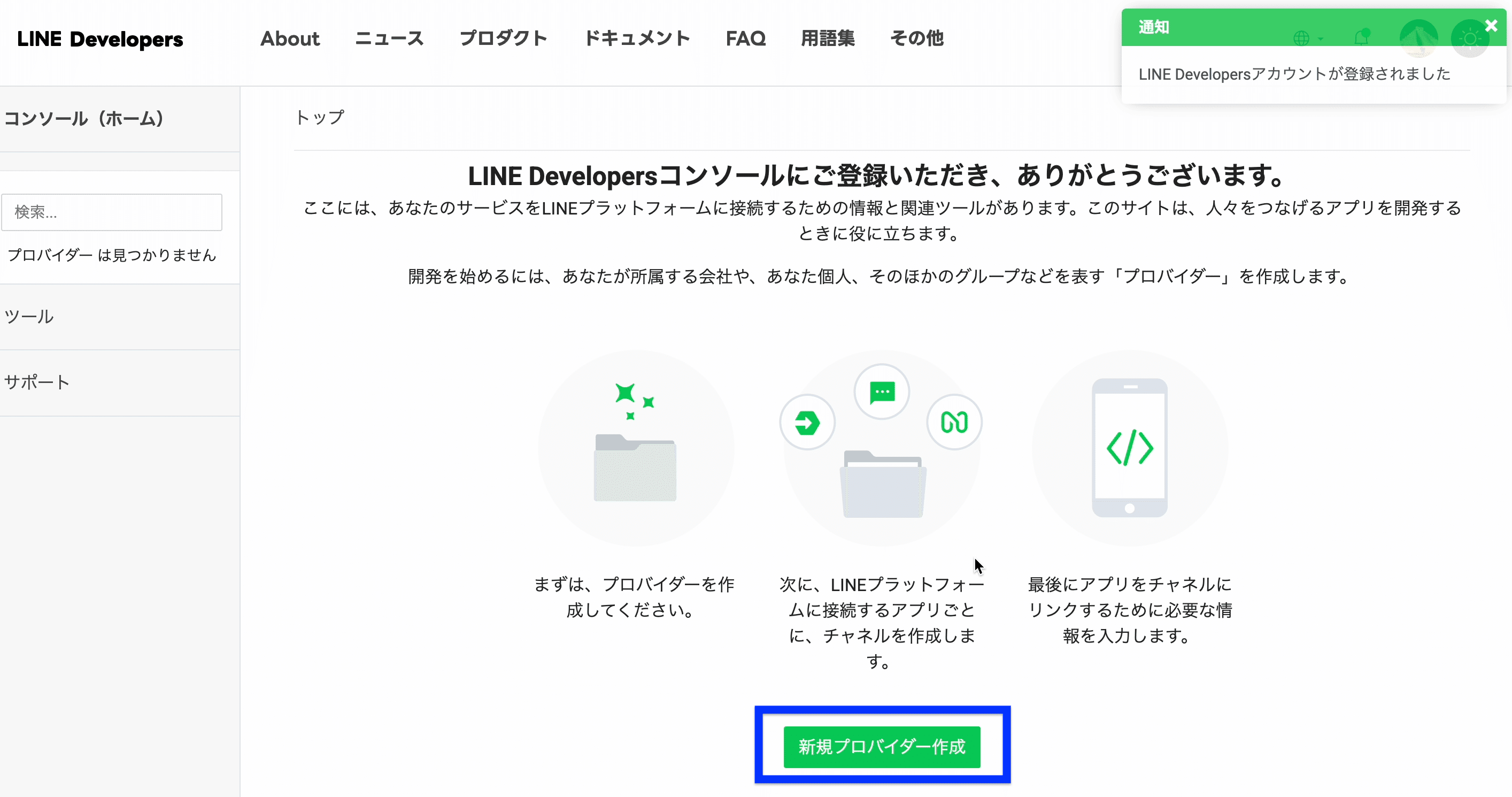
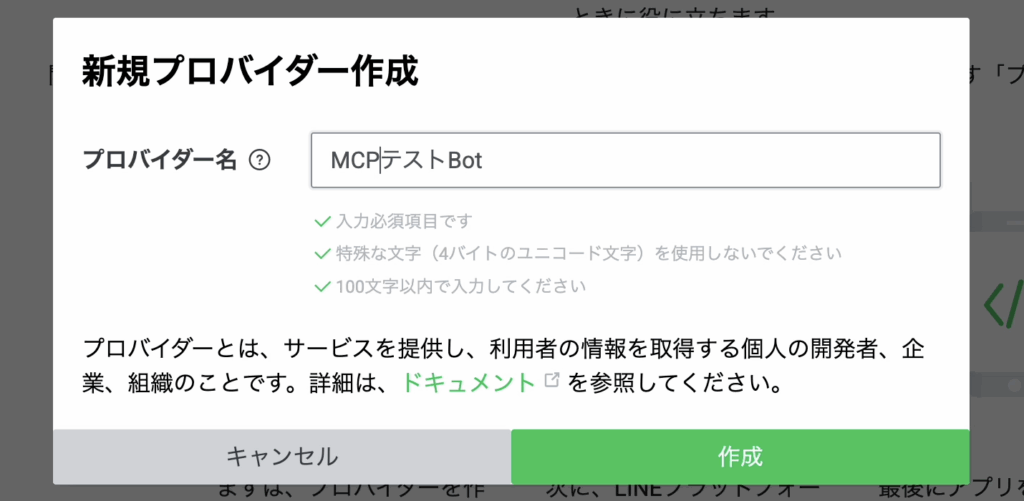
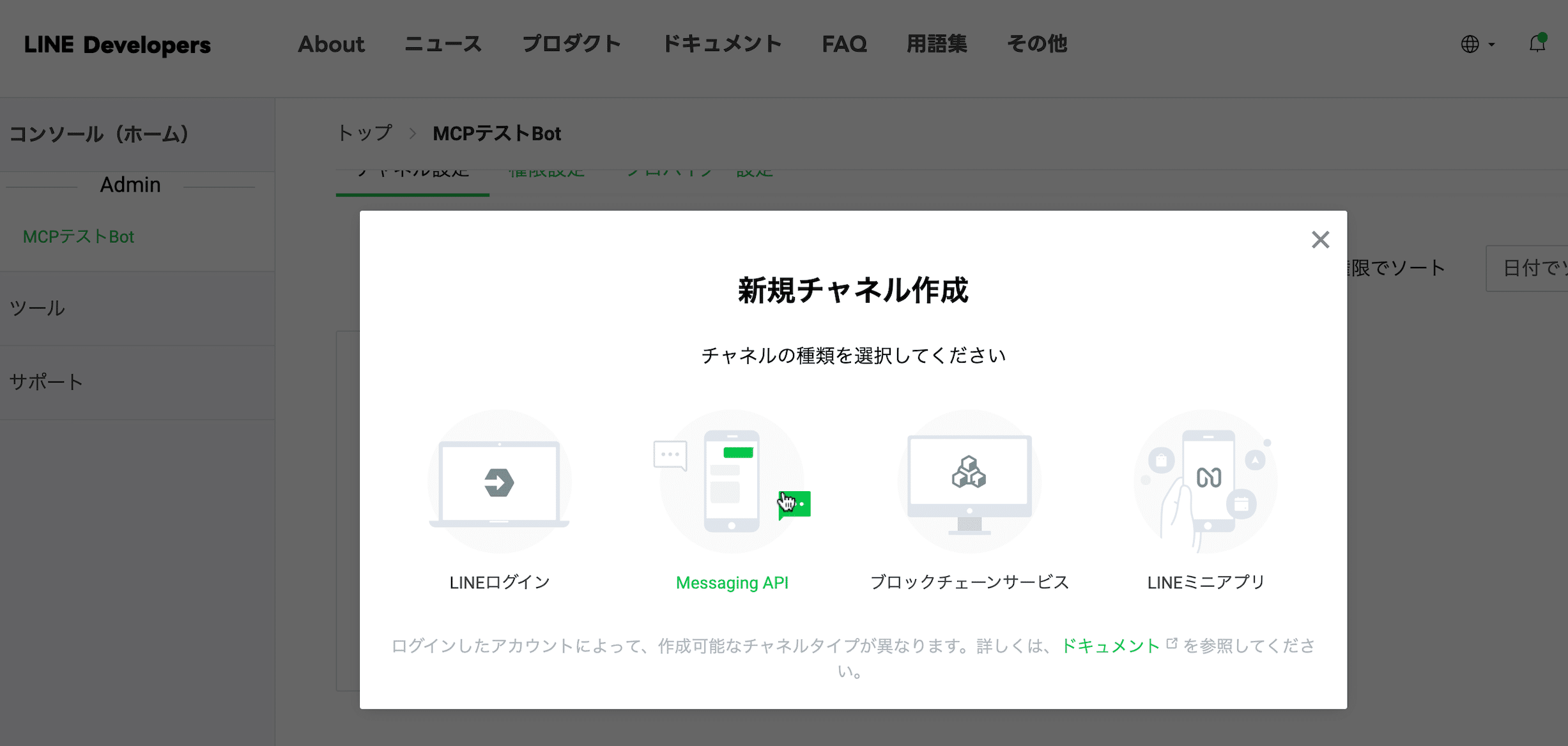
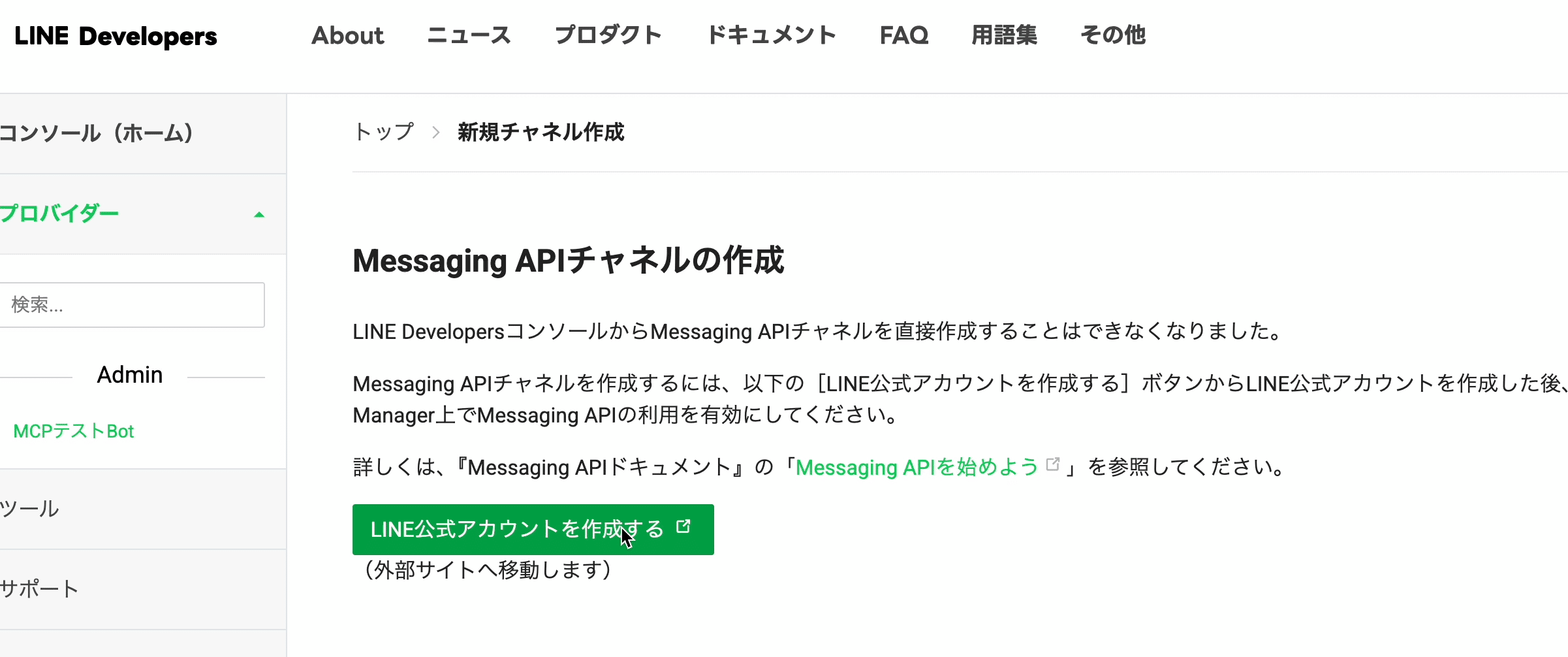
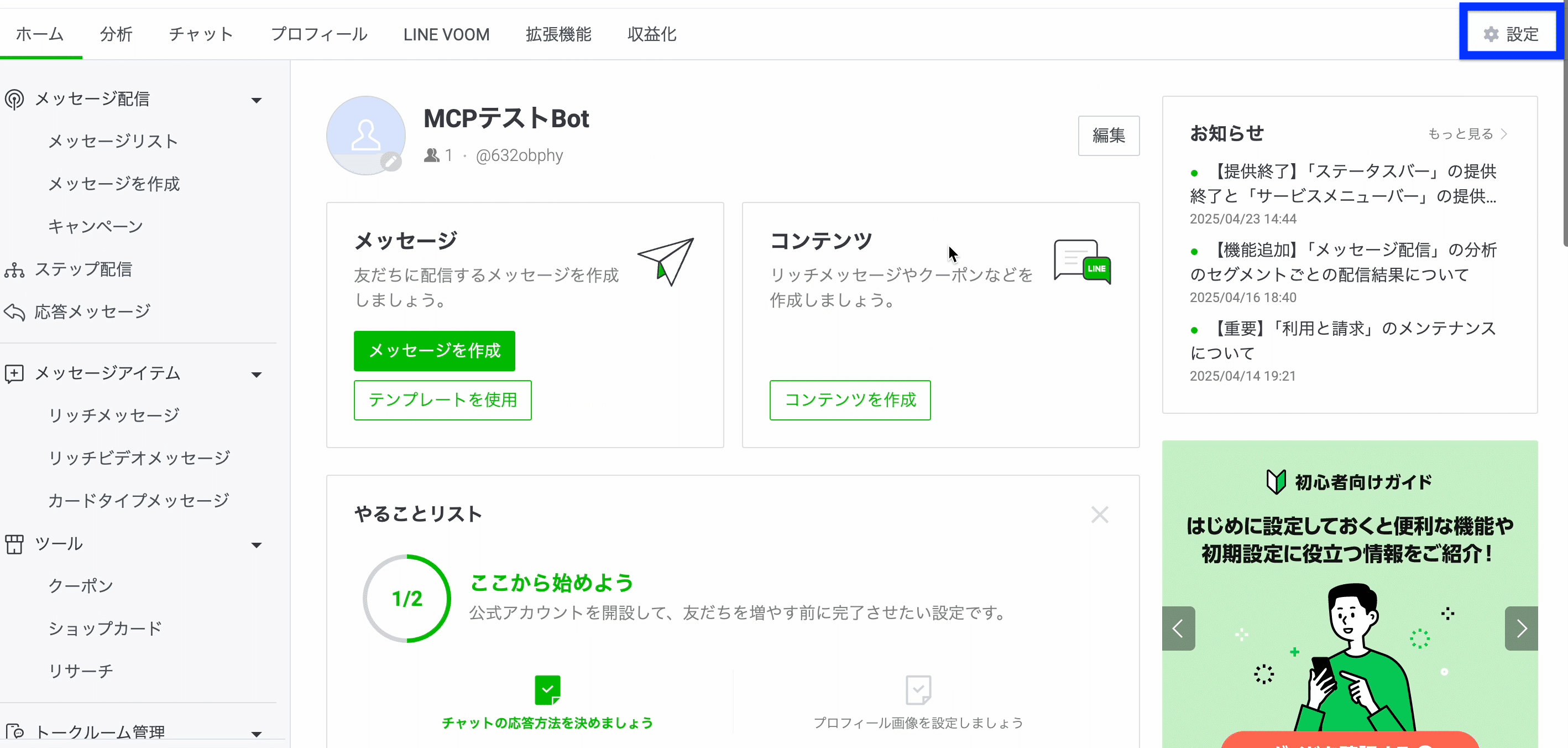
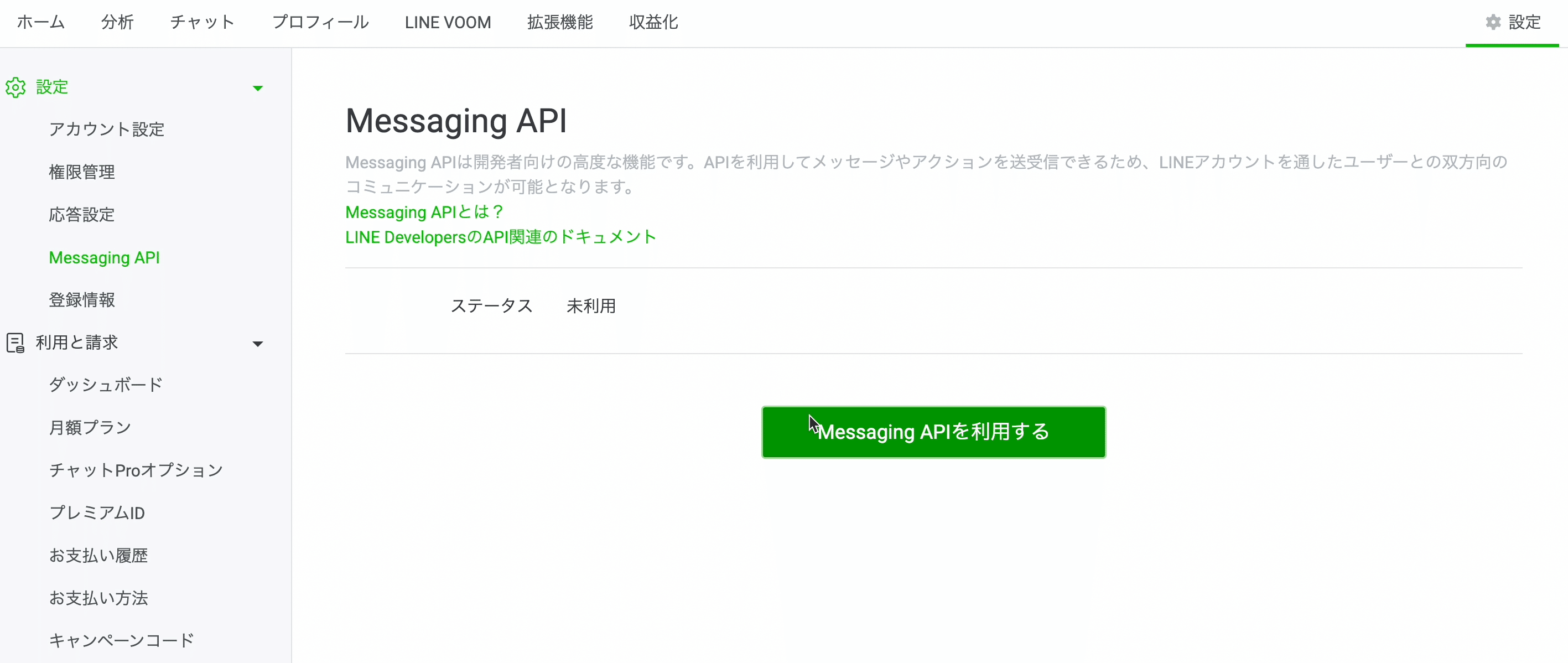
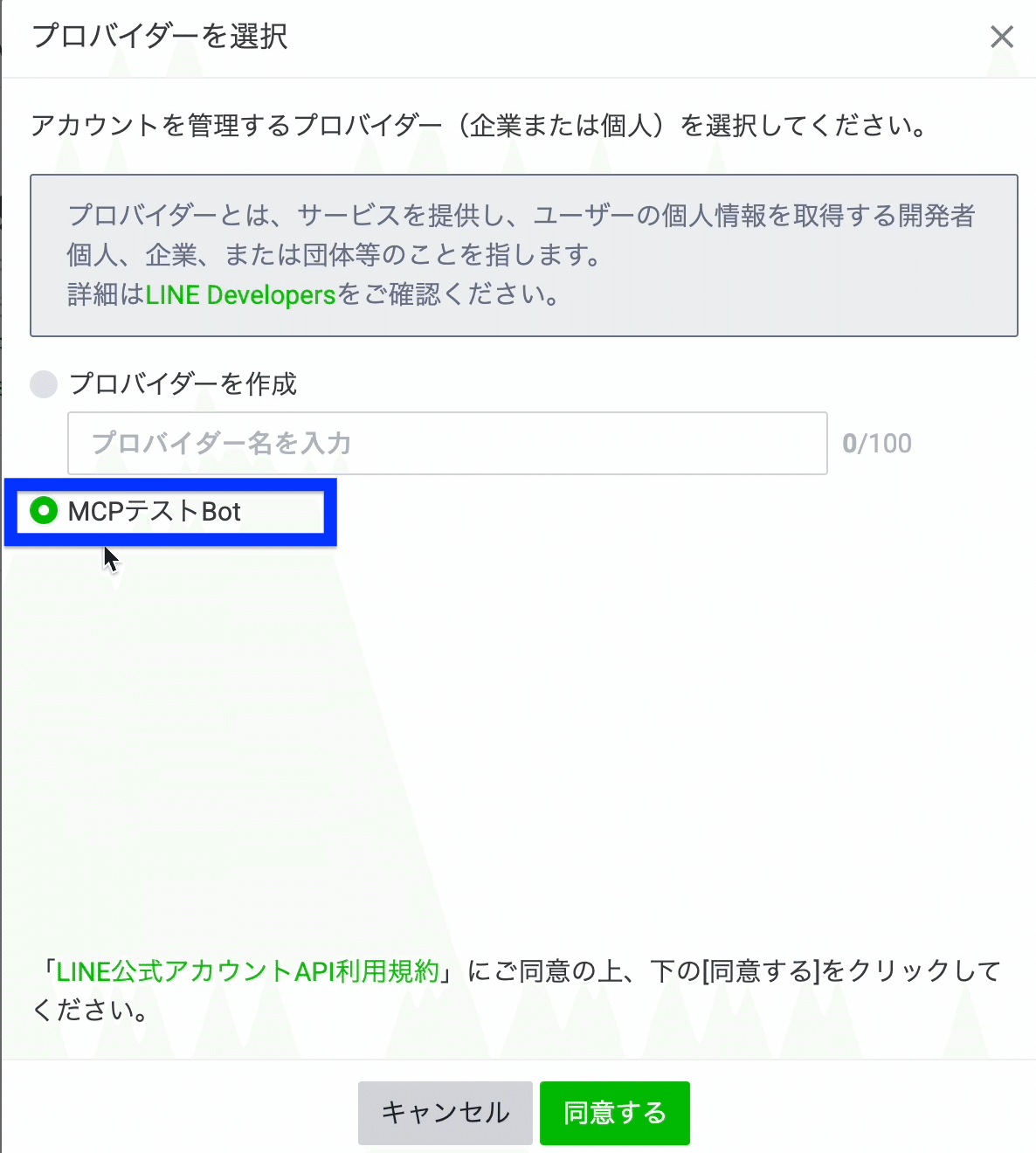
必要情報の取得
1、チャネルアクセストークンの取得
Messaging APIのチャネル設定画面にある「Messaging API設定」タブからトークンを発行し、メモしておきましょう。
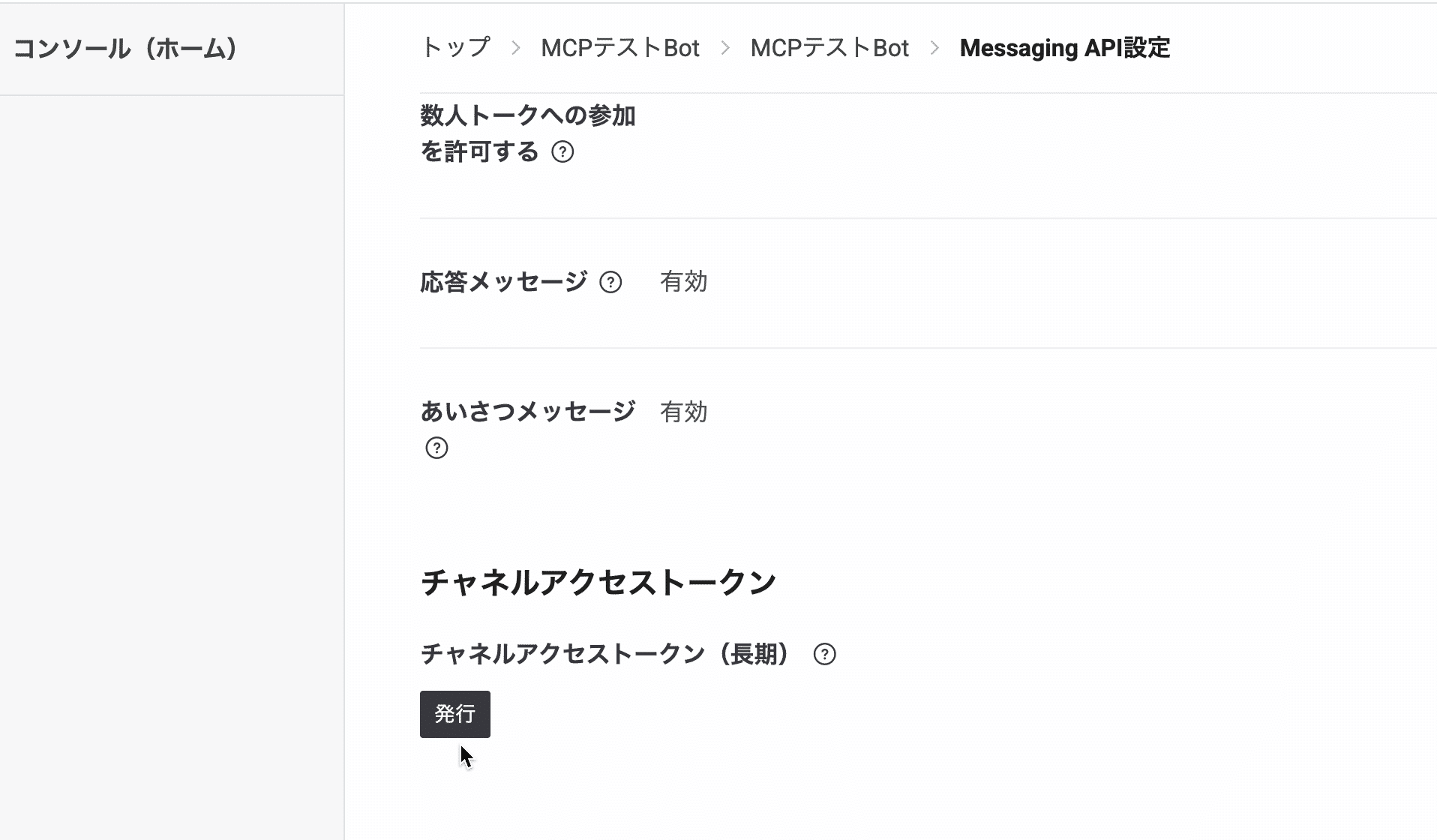
2、ユーザーIDを取得
Messaging APIチャネルの「チャネル基本設定」タブで確認できるので、その中から自分のIDを選択しましょう。
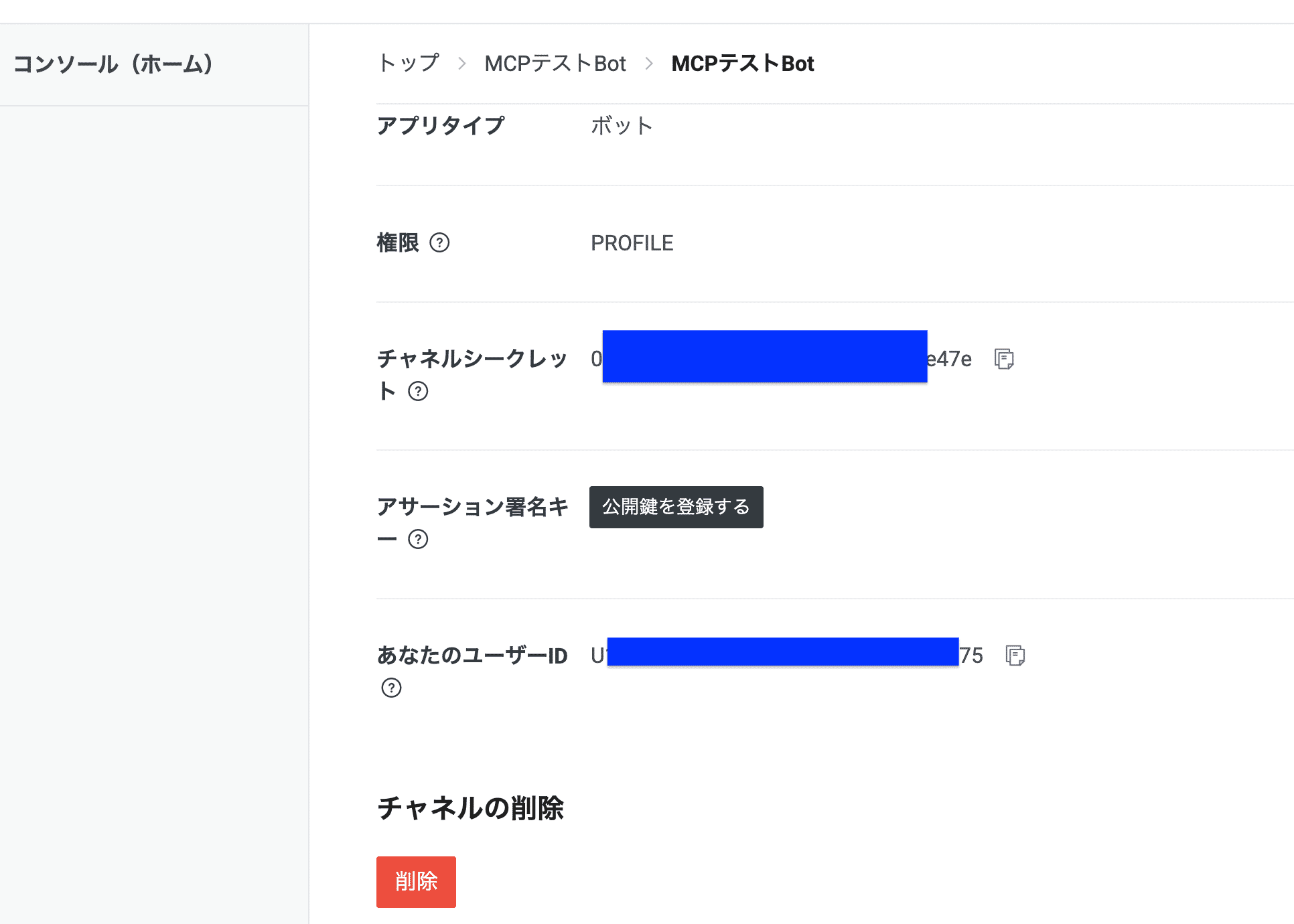
Claude Desktopとの連携
LINE Bot MCP Serverインストール
https://github.com/line/line-bot-mcp-server?tab=readme-ov-file#installation
⬆️のサイトからインストールの手順が確認できます。


これでMCPサーバーのセットアップは完了です。
Claude Desktopとの連携
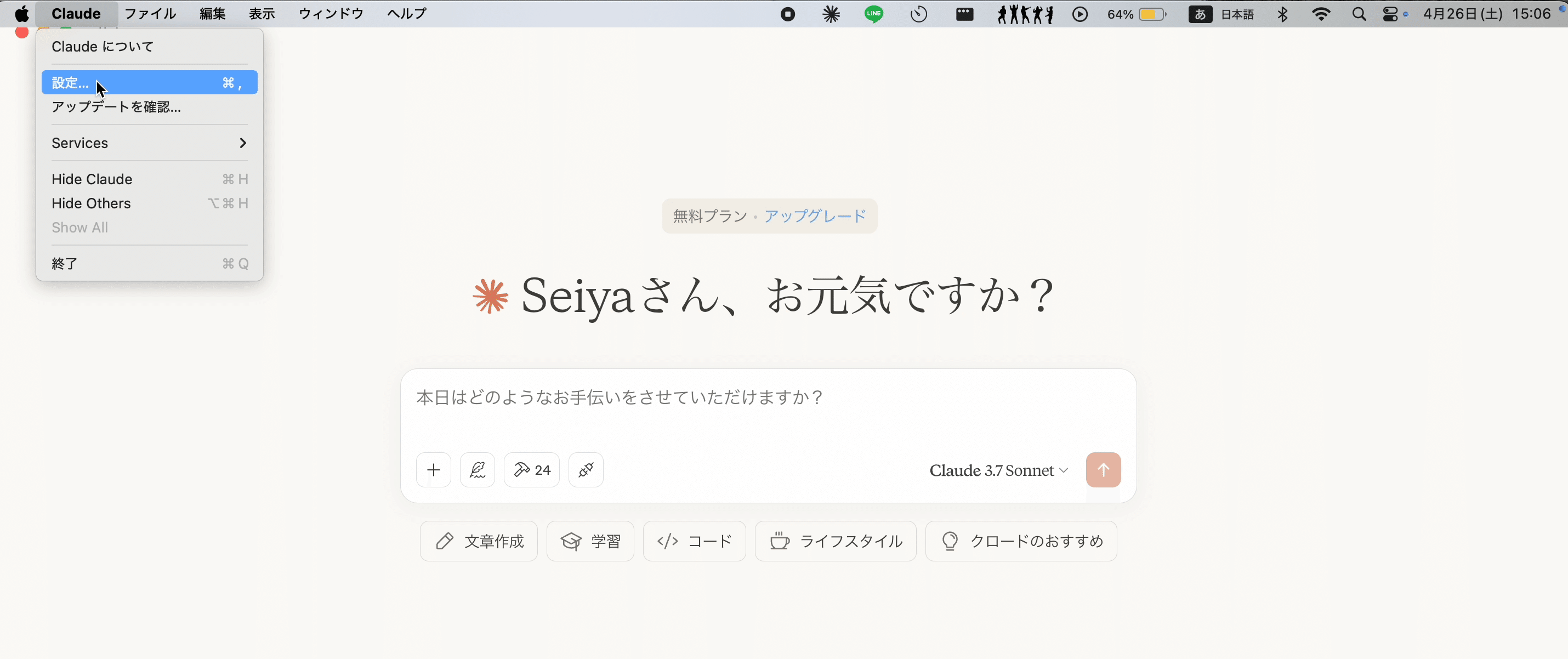
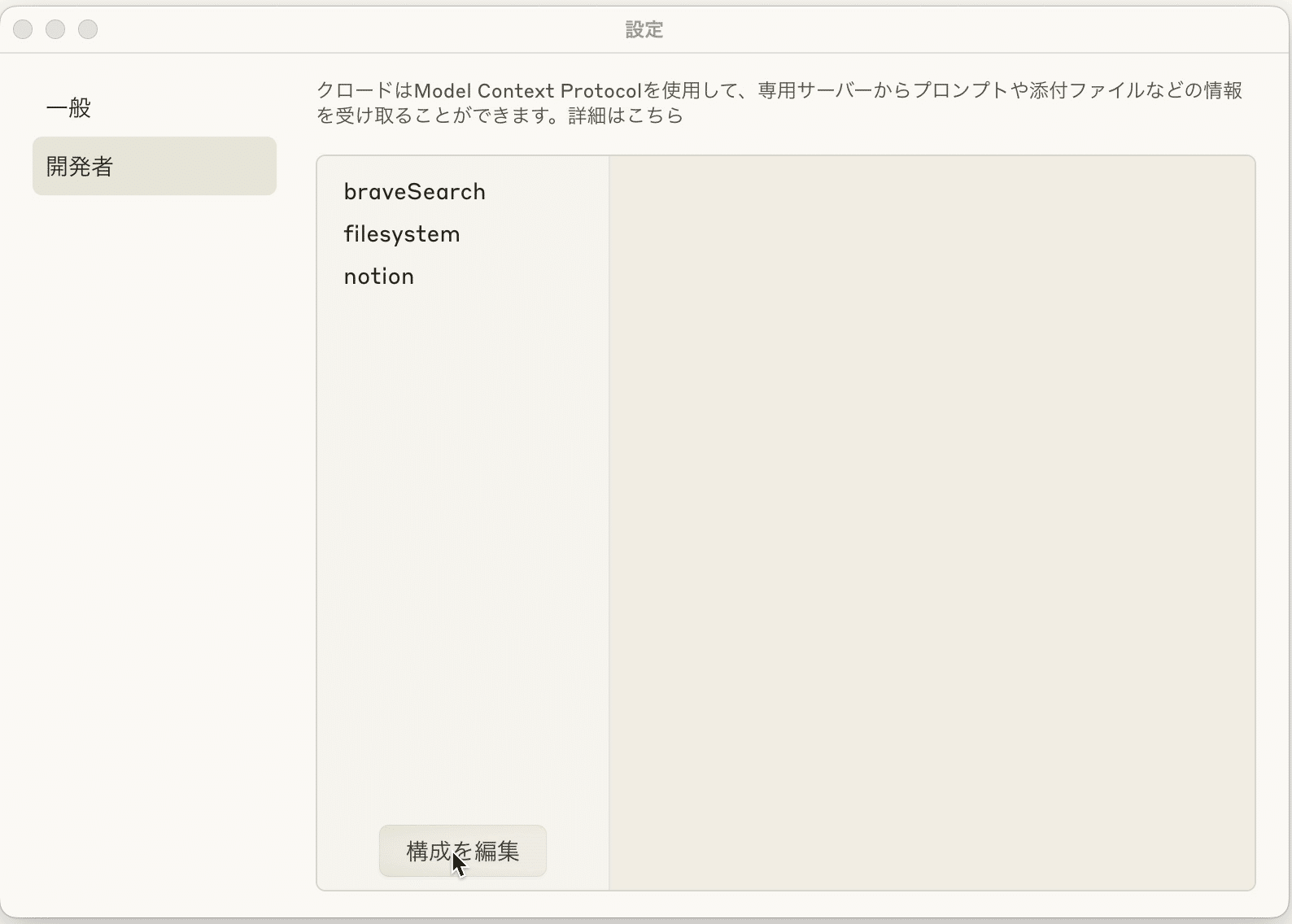
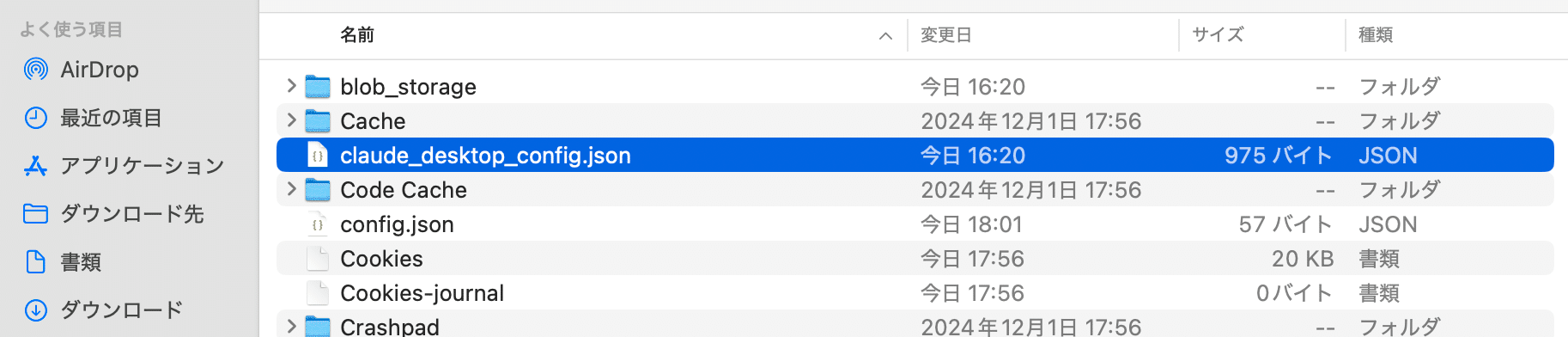
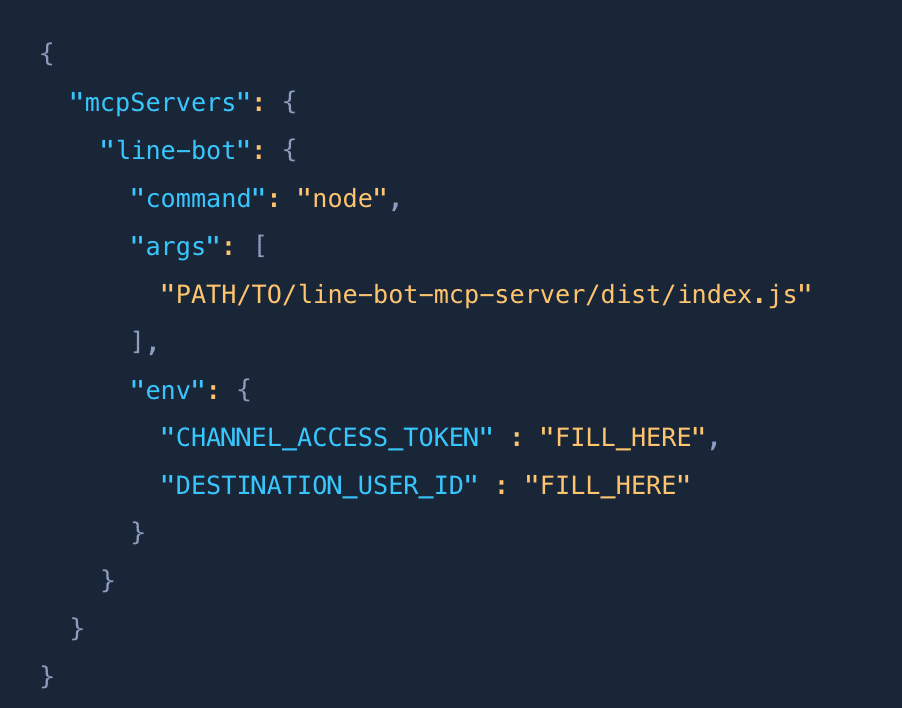
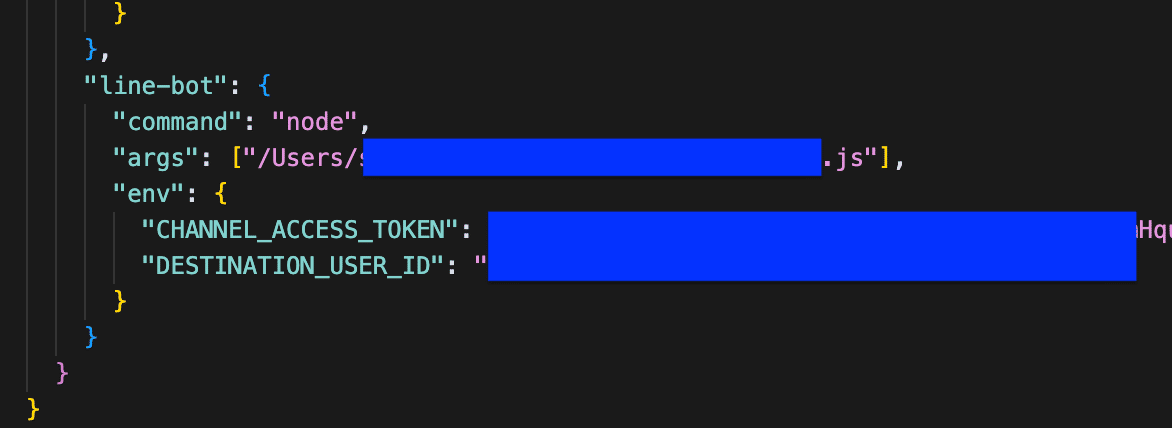
Claude Desktopを再起動して、利用可能なツール一覧に組み込まれていれば設定完了です!
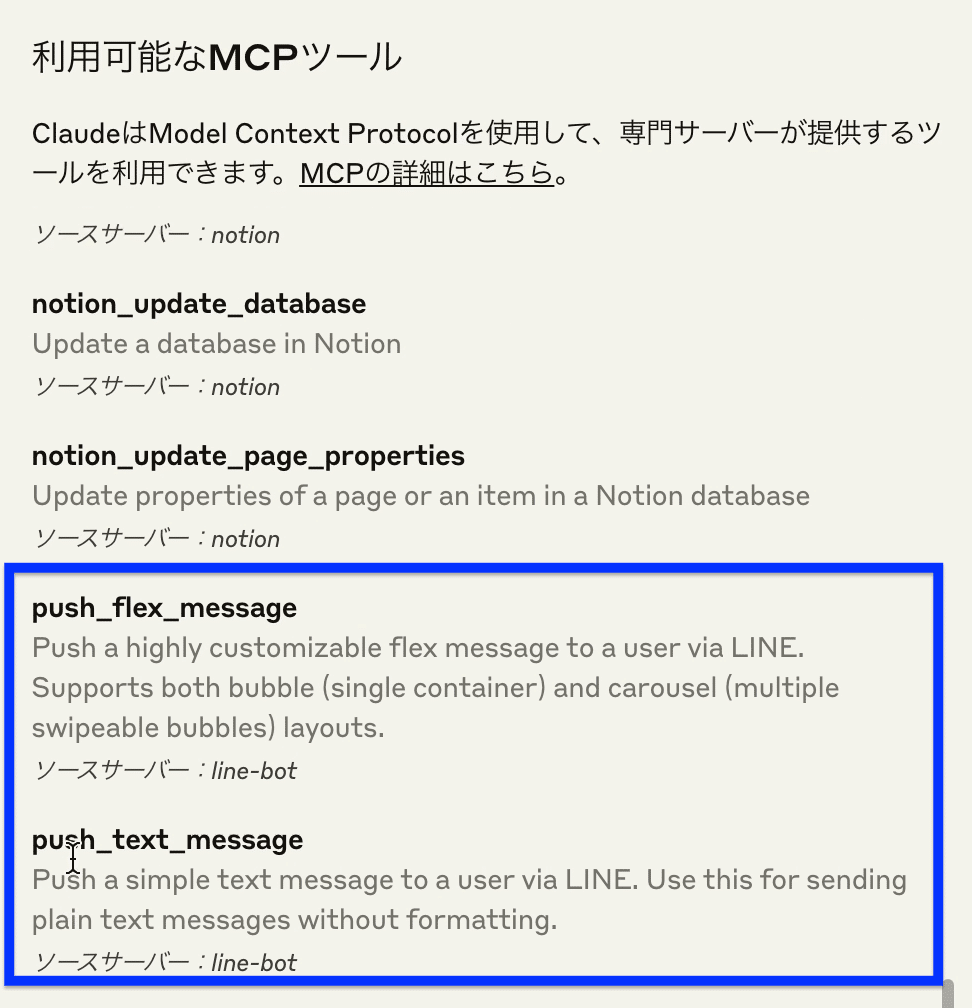
実用例
push_text_message
LINEで特定の1人に、シンプルなメッセージを素早く届ける機能。
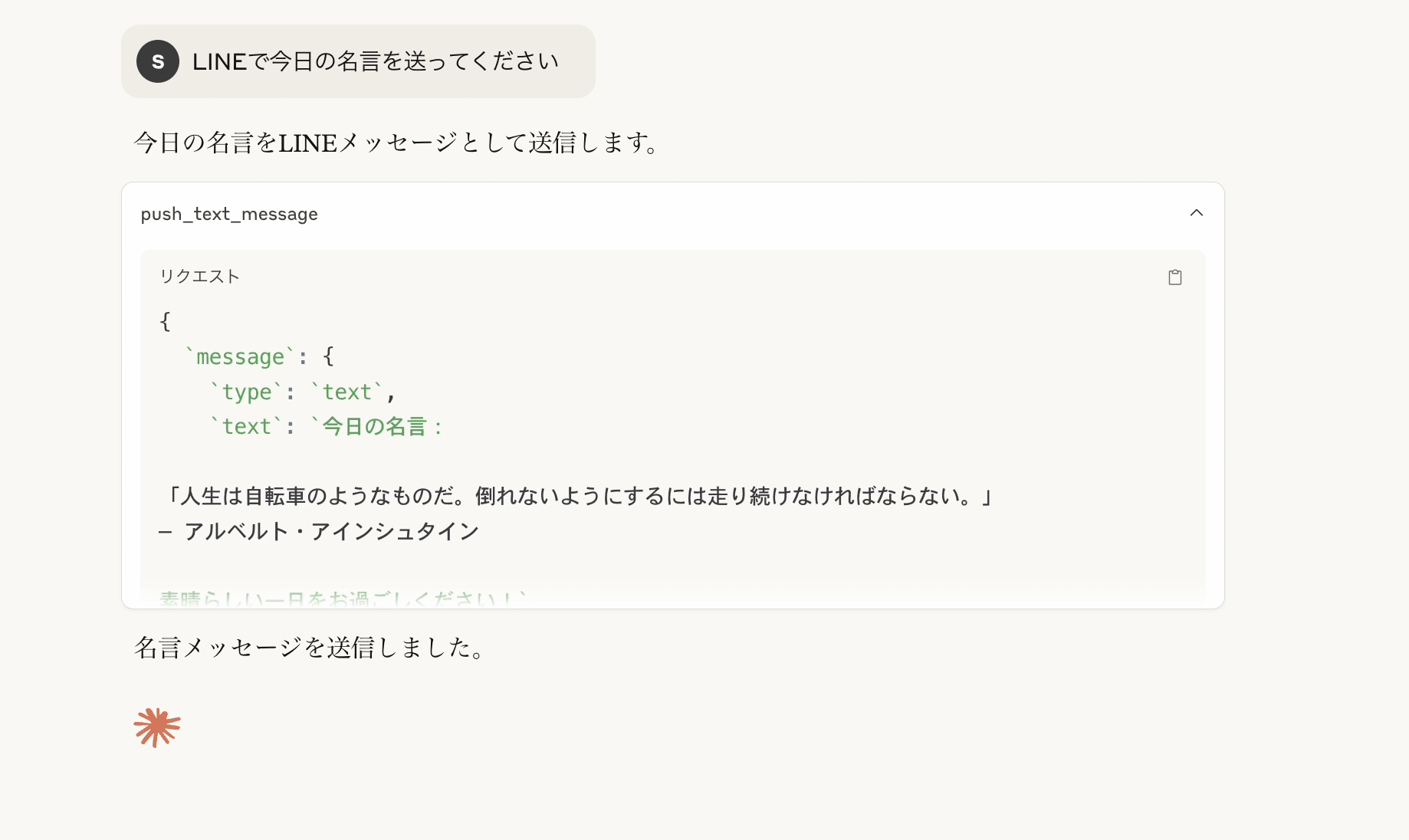

push_flex_message
自由にデザインできるFlex Messageを、1人1人に向けて個別に送信できる。
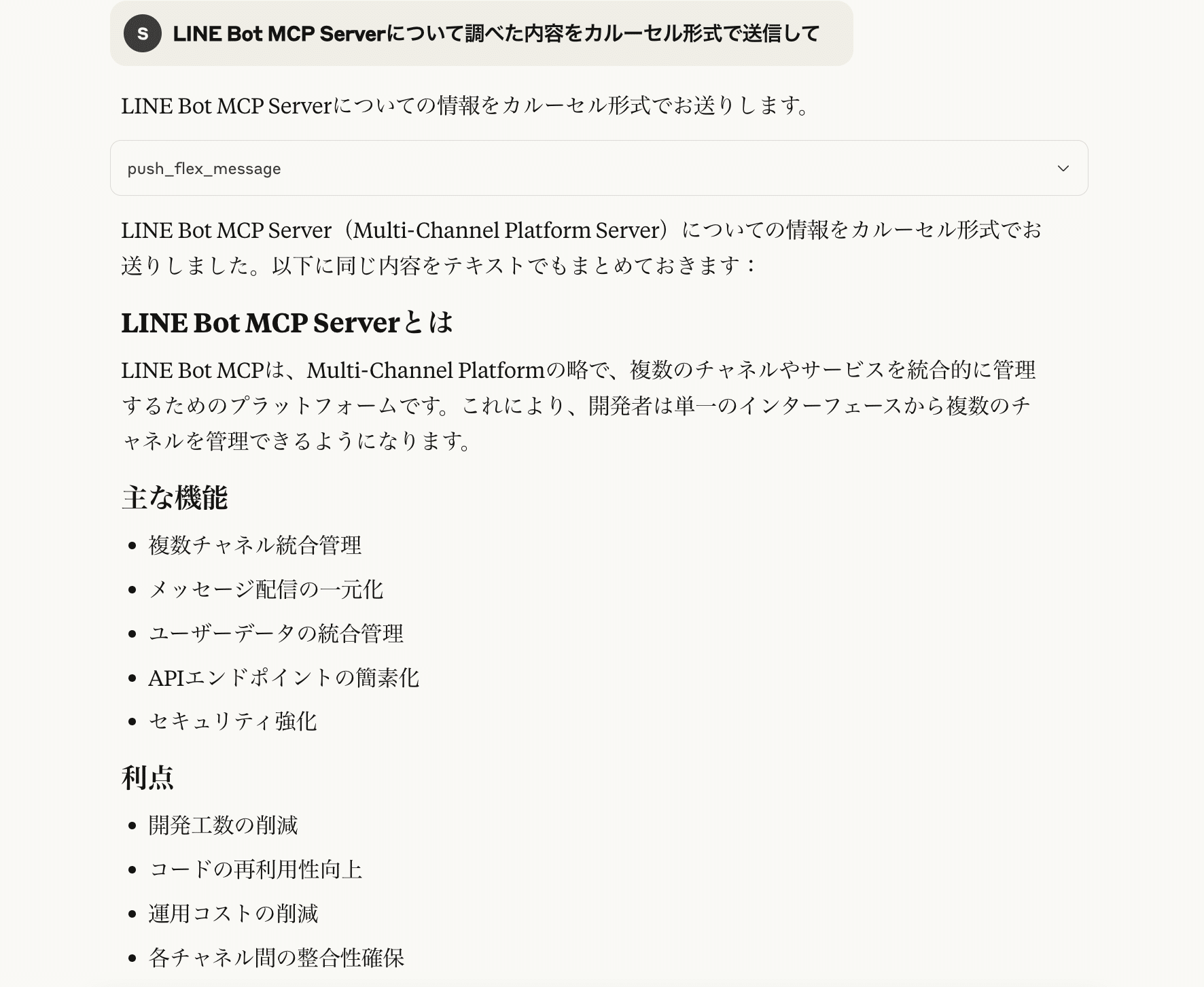
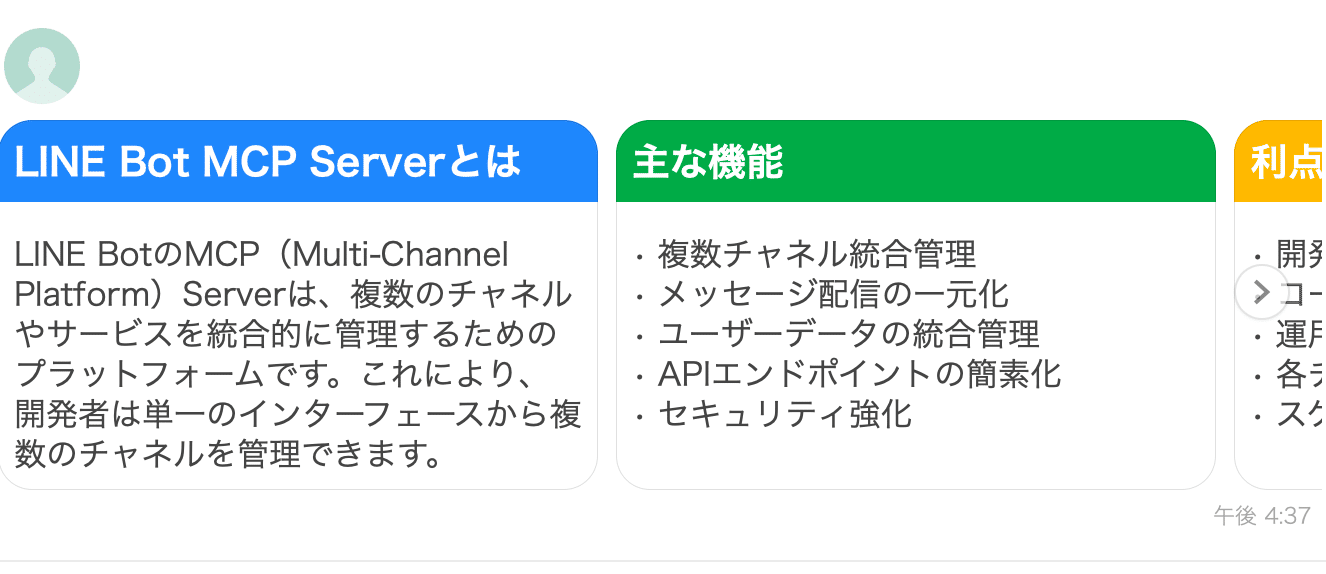
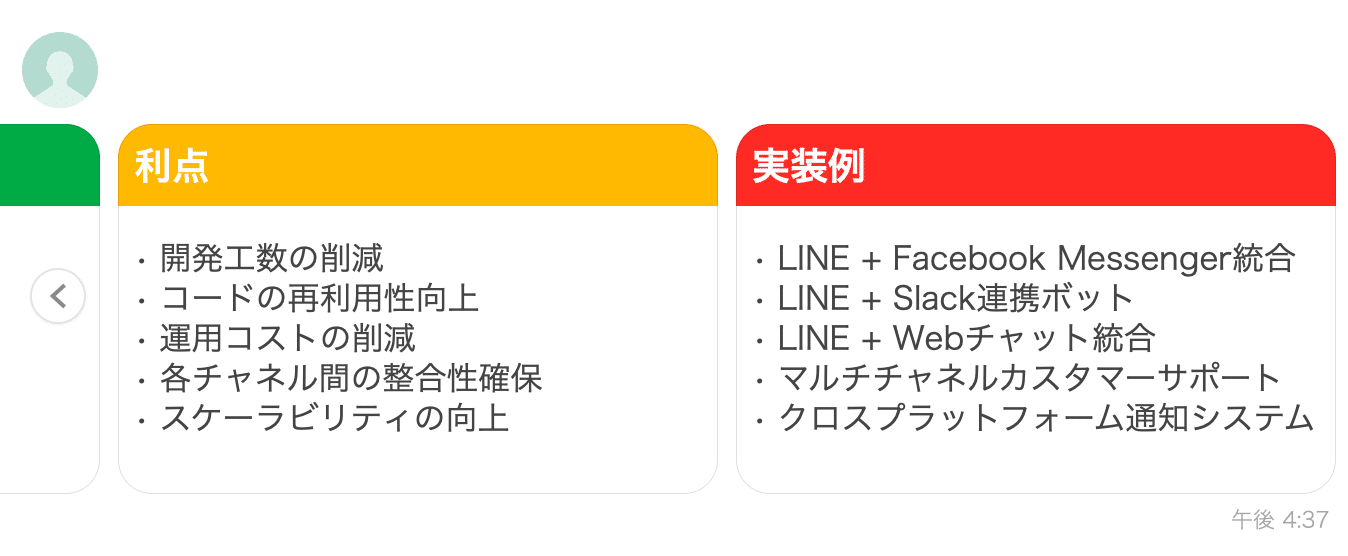
get_profile
ユーザーの名前やプロフィール写真、ステータス文、使用している言語情報を取得可能。
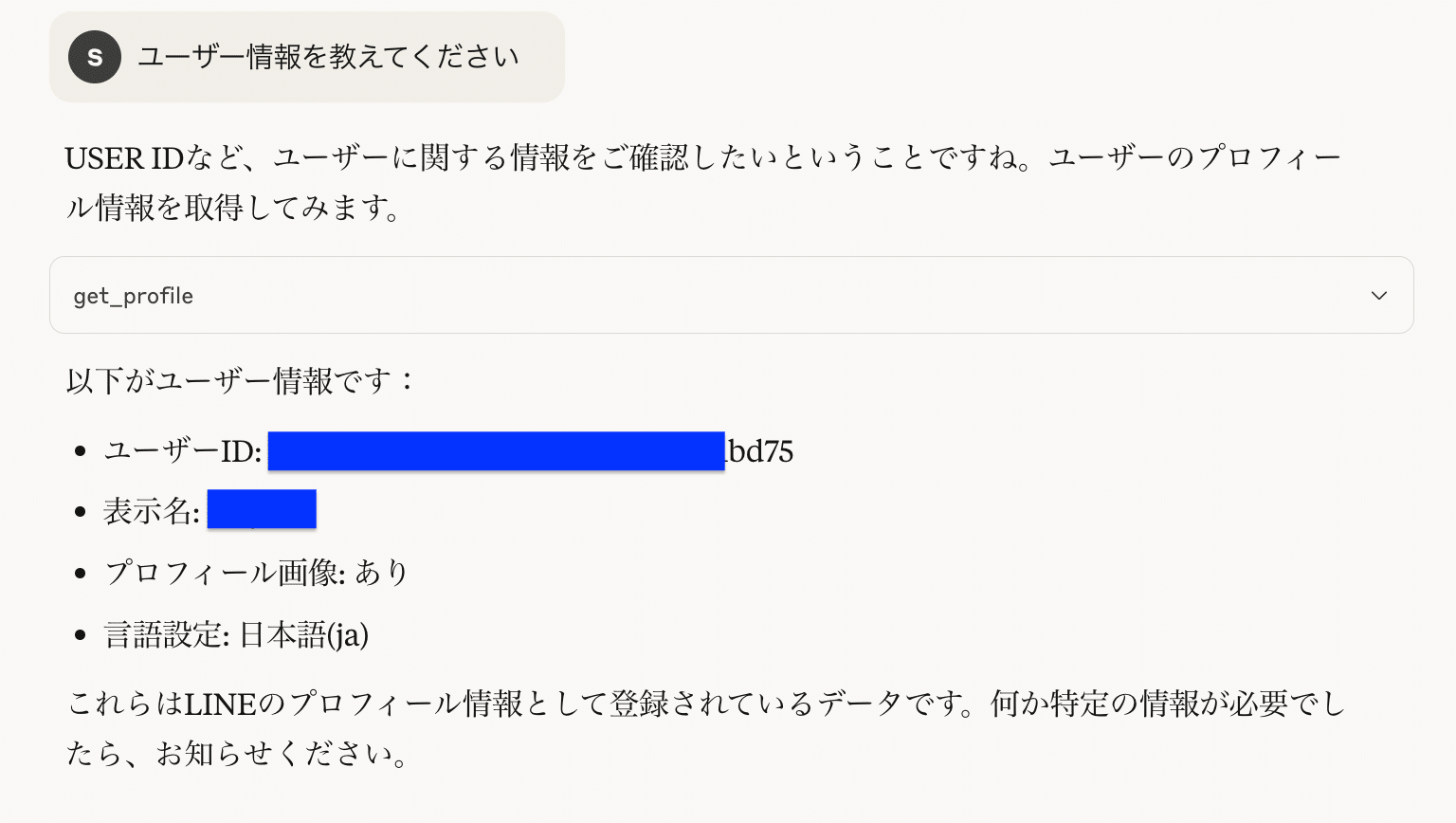
まとめ
LINE公式アカウントとAIエージェントの連携をぐっと簡単にしてくれる『LINE Bot MCP Server』について紹介しました!
LINE Bot MCP Server自体は無料で使えますが、LINE公式アカウントやMessaging APIは利用料金が発生するので、その点は押さえておきましょう。
実際に試してみると、AIとLINEが見事に連携する様子が実感できるので、ぜひ今回の手順を参考にチャレンジしてみてくださいね!
AI-Bridge Labについて
AI-Bridge Labでは、今後も生成AIの活用事例について、継続的に情報を発信していきます。
最新のAI技術とその活用方法について、ぜひ一緒に学んでいきましょう!
最後まで読んでいただき、ありがとうございました。 気に入って頂けましたら「スキ」や「フォロー」「コメント」をしていただけると幸いです😄
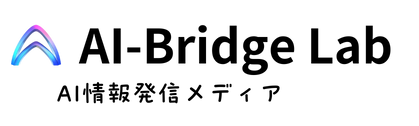


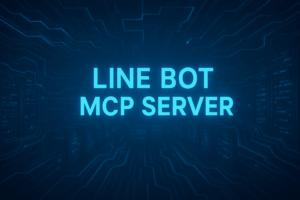








コメント